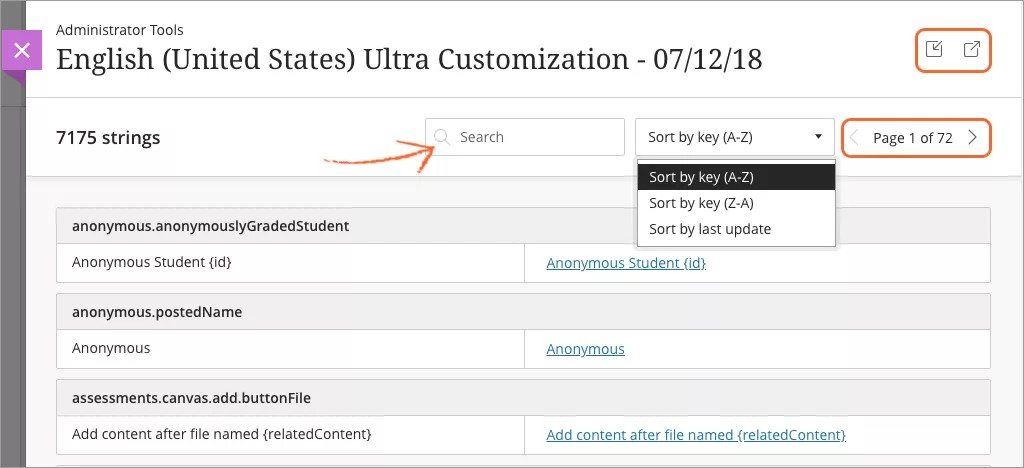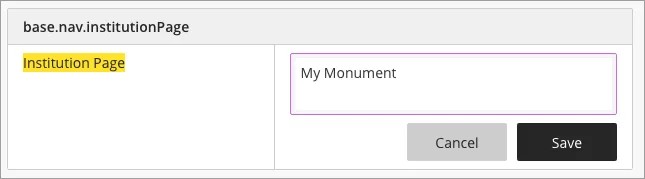Paramètres régionaux personnalisés dans Ultra
Vous pouvez créer ou modifier des paramètres régionaux pour une diffusion plus efficace des informations à des établissements, des cours, des utilisateurs et des rôles spécifiques. Les paramètres régionaux personnalisés peuvent offrir les avantages suivants :
- Enseigner une langue par immersion
- Appliquer les normes culturelles
- Fournir des instructions spécifiques
- Renforcer l'adoption culturelle
- Promouvoir l'image de marque de l'établissement
L'expérience Ultra vous permet de créer et modifier un paramètre régional Ultra directement dans l'interface utilisateur de Blackboard Learn. Vous n'avez pas besoin d'exporter et de modifier les fichiers séparément. En outre, votre paramètre régional personnalisé est répercuté dans chaque nouvelle version ; il n'est donc pas nécessaire de préserver les modifications à chaque mise à niveau du système.
L'utilisation des paramètres régionaux personnalisés requiert l'activation des services de cloud sur votre instance Blackboard Learn. Pour utiliser l'éditeur de paramètres régionaux Ultra, vous devez activer les cookies tiers dans votre navigateur.
En savoir plus sur la gestion du cloud
Les paramètres régionaux Ultra contiennent uniquement les chaînes des interfaces utilisateur de l'expérience Ultra et de l'affichage de cours en mode Ultra. Pour modifier les chaînes qui apparaissent dans l'expérience d'origine ou dans l'affichage de cours d'origine, consultez la rubrique Création et modification de packs langue pour l'expérience d'origine. Certaines zones de l'interface utilisateur Ultra ne sont pas modifiables dans le paramètre régional personnalisé, notamment l'éditeur de paramètres régionaux.
Paramètres régionaux Ultra et packs langue
Un paramètre régional Ultra personnalisé est un module complémentaire pour un pack langue système. De nombreux packs langue de Blackboard Learn SaaS sont déjà pris en charge dans l'expérience Ultra. Par défaut, aucun paramètre régional Ultra n'est associé à ces packs langue, car la langue est prise en charge dans les expériences d'origine et Ultra en mode natif. Toutefois, vous pouvez ajouter et modifier un paramètre régional Ultra pour un pack langue existant dans Blackboard Learn.
Les paramètres régionaux Ultra personnalisés fonctionnent avec les packs langue pour vous permettre de mettre à jour le texte de l'interface utilisateur. Les cas d'utilisation ci-après vous aident à déterminer les zones à modifier en fonction des types de cours que vous utilisez dans votre établissement.
Toutes les chaînes du panneau de configuration de l'administrateur figurent dans le pack langue, quelle que soit l'expérience que vous utilisez. Vous ne pouvez pas modifier les chaînes de l'éditeur de paramètres régionaux proprement dit.
Expérience Ultra, affichage de cours en mode Ultra uniquement
Pour les environnements Blackboard Learn dans l'expérience Ultra qui utilisent uniquement l'affichage de cours en mode Ultra, toutes les chaînes figurent dans le paramètre régional Ultra personnalisé. Créez un paramètre régional Ultra ou associez-le à un pack langue personnalisé ou par défaut.
Expérience Ultra, affichages de cours d'origine et en mode Ultra
Pour les environnements Blackboard Learn dans l'expérience Ultra qui utilisent les deux affichages de cours, vous adopterez également une approche hybride pour modifier le texte de l'interface utilisateur.
Toutes les chaînes qui apparaissent dans l'affichage de cours d'origine sont présentes et modifiables dans le pack langue. Toutes les chaînes de l'affichage de cours Ultra ainsi qu'à l'extérieur des cours sont considérées comme faisant partie intégrante de l'expérience Ultra et figurent dans le paramètre régional Ultra personnalisé.
Pour en savoir plus sur la modification des packs langue de l'affichage de cours d'origine, reportez-vous à la section ci-dessus.
Expérience Ultra, affichage de cours d'origine uniquement
Pour les environnements Blackboard Learn dans l'expérience Ultra qui utilisent uniquement l'affichage de cours d'origine, vous appliquerez une approche hybride pour modifier le texte de l'interface utilisateur.
Toutes les chaînes qui apparaissent dans l'affichage de cours d'origine sont présentes et modifiables dans le pack langue. Toutes les chaînes à l'extérieur d'un cours sont considérées comme faisant partie intégrante de l'expérience Ultra et figurent dans le paramètre régional Ultra personnalisé.
Créer et modifier des packs langue pour l'affichage de cours d'origine
Si vous disposez d'un pack langue personnalisé que vous avez utilisé pour les cours dans l'expérience d'origine, vous pouvez appliquer ces modifications lorsque vous activez le mode Ultra. Vous devrez créer un paramètre régional Ultra pour ce pack langue personnalisé, même si vous ne prévoyez pas d'effectuer des modifications. Le mode Ultra prend uniquement en charge les packs langue personnalisés auxquels un paramètre régional Ultra est associé.
Pour l'instant, Ultra ne prend pas en charge les langues qui s'écrivent de droite à gauche.
Expérience d'origine, affichage de cours d'origine uniquement
Pour les environnements Blackboard Learn dans l'expérience d'origine, le processus est identique à celui que vous aviez peut-être l'habitude d'utiliser dans Blackboard Learn 9.1.
Découvrez comment créer et modifier des packs langue pour l'expérience d'origine.
Créer un paramètre régional Ultra
Vous pouvez créer et modifier un paramètre régional Ultra directement dans Blackboard Learn. Commencez par copier un paramètre régional existant.
Les paramètres régionaux Ultra peuvent uniquement être copiés à partir de packs langue de base. La copie de packs langue personnalisés n'est pas prise en charge. Le paramètre régional Ultra utilisera les valeurs du pack langue de base comme valeurs par défaut, même s'il est associé à plusieurs packs langue par la suite.
Pour l'instant, vous ne pouvez pas sélectionner un paramètre régional dans les cours individuels qui utilisent l'affichage de cours en mode Ultra. Lorsque le pack langue est défini comme valeur par défaut du système, toutes les modifications que vous apportez à un paramètre régional personnalisé Ultra apparaissent dans tous les cours avec affichage de cours en mode Ultra.
- Dans le Panneau de configuration de l'administrateur, sélectionnez Packs langue.
- Recherchez le pack langue que vous souhaitez utiliser en tant que base. Dans son menu, sélectionnez Copier.
- Nommez le pack langue et spécifiez un code en appliquant le format xx_XX. Sélectionnez Valider.
- Dans la liste Packs langue, recherchez le paramètre régional que vous avez copié.
- Dans la colonne Paramètres régionaux Ultra, sélectionnez Créer pour démarrer votre personnalisation. Vous pouvez également sélectionner l'option Gérer du menu du paramètre régional.
- Dans la section Pack langue Ultra de la page Gérer le pack langue, sélectionnez Créer des paramètres régionaux Ultra personnalisés.
Si des paramètres régionaux Ultra existent déjà dans votre système, vous pouvez réutiliser l'un de ceux qui figurent dans la liste.
- Sélectionnez un paramètre régional de base à utiliser comme point de départ. Ce paramètre correspondra probablement à celui que vous avez cloné précédemment.
- Le panneau de personnalisation s'affiche. Cette page vous permet de visualiser et modifier les chaînes qui apparaissent dans l'interface utilisateur Ultra. Le tableau figurant dans ce panneau contient à la fois les clés et les valeurs d'une chaîne spécifique.
- Les clés sont des éléments de code et sont nommées d'après leur emplacement dans le code. Par exemple, lorsqu'un professeur souhaite clore un cours, base.courses.completeCourse s'affiche dans un message de confirmation.
- La valeur correspond au texte qui apparaît dans l'interface utilisateur. La valeur de gauche est la valeur d'origine du paramètre régional. Vous pouvez modifier la valeur de droite.
Rechercher et modifier des chaînes
La liste des chaînes disponibles comporte des milliers d'entrées. Pour restreindre l'affichage, utilisez les touches de navigation des pages pour accéder aux différentes pages.
Saisissez un mot ou une expression dans la zone Rechercher pour rechercher toutes les chaînes correspondantes. Cette fonction recherche les chaînes dont les clés ou les valeurs correspondent. Vous pouvez remplacer un mot ou une expression courants ou rechercher la liste de toutes les chaînes qui apparaissent dans une partie spécifique de l'interface utilisateur.
Il vous est également possible de trier la liste afin de filtrer l'affichage. Vous pouvez trier la liste dans l'ordre alphabétique croissant ou décroissant, ou par date de dernière mise à jour.
Pour modifier une chaîne, sélectionnez le lien de valeur à droite du tableau. Pour annuler vos modifications et utiliser la valeur par défaut du paramètre régional, supprimez le texte dans le champ, puis sélectionnez Enregistrer.
Lorsque vous avez terminé vos mises à jour, sélectionnez Publier.
Pour modifier un paramètre régional Ultra que vous avez publié précédemment, revenez à la liste Packs langue, puis sélectionnez Modifier dans la colonne Paramètres régionaux Ultra.
Exporter et importer des paramètres régionaux
Un paramètre régional Ultra personnalisé ne peut être associé qu'à un seul site. Si vous souhaitez utiliser le même paramètre régional dans plusieurs environnements, tels que les instances Étape, Test et Production, vous pouvez utiliser les fonctions d'exportation et d'importation pour partager facilement les modifications entre les sites. L'exportation et l'importation des paramètres régionaux personnalisés se révèlent également très utiles pour tester les modifications sur les sites de non-production avant de les rendre visibles aux utilisateurs.
Nous vous déconseillons de modifier le fichier de paramètre régional en dehors de Blackboard Learn. Un formatage incorrect peut entraîner l'échec de l'importation.
Pour exporter le paramètre régional actuel, sélectionnez l'icône Exporter dans la partie supérieure du panneau. Pour importer un paramètre régional, sélectionnez l'icône Importer et recherchez le fichier sur votre ordinateur.
Lorsque vous importez un paramètre régional, un message vous avertit que les chaînes existantes vont être écrasées. Sélectionnez Importer et remplacer pour continuer. Un message de réussite ou d'échec s'affiche à l'issue de l'importation.
Publier un paramètre régional personnalisé
Lorsque vous avez terminé de modifier le paramètre régional Ultra, sélectionnez Publier. Un message vous signale que la visibilité des modifications par les utilisateurs peut nécessiter jusqu'à 15 minutes.
Pour que les utilisateurs puissent voir les modifications, assurez-vous que votre nouveau pack langue constitue l'option par défaut du système. Pour commencer, vous devez définir le pack langue comme disponible.
- Sur la page Gérer le pack langue, sélectionnez Oui sous Disponibilité dans le système, puis sélectionnez Valider pour enregistrer votre modification.
- Sélectionnez Valider.
Les modifications ne seront pas visibles par les utilisateurs qui utilisent une langue autre que l'option par défaut du système. Si vous souhaitez que les modifications soient visualisables par une majorité d'utilisateurs, revenez à l'écran Gérer le pack langue et cochez la case Option par défaut pour définir ce pack langue comme choix par défaut.
Variables et valeurs plurielles
Les chaînes peuvent contenir des accolades et d'autres caractères qui semblent ne pas être à leur place ou qui n'apparaissent pas dans l'interface utilisateur. Ces caractères sont désignés sous le terme de variables et constituent des éléments du code Ultra qui varient selon les conditions ou les événements. Par exemple, la chaîne More options for {relatedContent} apparaît sur la page Contenu du cours et fait office de texte de pointage lorsqu'un professeur souhaite modifier ou supprimer un élément du contenu. Blackboard Learn remplace {relatedContent} par le titre du contenu afin que la chaîne soit compréhensible par l'utilisateur. Par exemple, cette chaîne apparaît sous la forme More options for Chapter 1 Test ou avec un contenu similaire.
Pour éviter tout risque de modification inattendue de ce comportement, ne modifiez pas les variables figurant dans ces chaînes. En revanche, vous pouvez modifier sans risque le texte qui entoure ces variables.
Blackboard Learn utilise une syntaxe spécialisée pour la gestion des valeurs plurielles. Par exemple, un lien affichant le nombre de groupes dans une discussion change de manière à être grammaticalement correct selon le nombre de groupes : No groups, 1 group ou 2 groups.
Ce code apparaît dans l'éditeur de paramètres régionaux. Voici un exemple de ce code :
{numberOfValues, plural, =0{Acceptable answers for {identifier} are {values_LOCALIZED_LIST}} one{Acceptable answer for {identifier} is {values_LOCALIZED_LIST}} two{Acceptable answers for {identifier} are {values_LOCALIZED_LIST}} few{Acceptable answers for {identifier} are {values_LOCALIZED_LIST}} many{Acceptable answers for {identifier} are {values_LOCALIZED_LIST}} other{Acceptable answers for {identifier} are {values_LOCALIZED_LIST}}}
Dans ces chaînes, vous ne devez modifier que les sections encadrées par des accolades qui sont précédées d'identifiants pluriels (« plural »). Dans l'exemple de code ci-dessus, vous pouvez modifier sans risque Acceptable answers for, Acceptable answer for, are, et is.
En savoir plus sur les règles de langage plurielles
En outre, le code intègre certaines valeurs à des fins de localisation. Nous vous déconseillons de modifier ces variables.
Actualité
_LOCALIZED_CURRENCY_USD_SYMBOL
_LOCALIZED_CURRENCY_USD_ACCOUNTING
_LOCALIZED_CURRENCY_USD_CODE
_LOCALIZED_CURRENCY_USD_NAME
Précision décimale
_LOCALIZED
_LOCALIZED_{number_of_digits}
_LOCALIZED_{number_of_digits}_STRICT
Date/heure
_LOCALIZED_DATE_
_LOCALIZED_TIME_
_LOCALIZED_DATETIME_
_LOCALIZED_TIMEZONE_
_LOCALIZED_DURATION
Utilisateurs
_LOCALIZED_USERNAME_
Listes d'éléments
_LOCALIZED_LIST
Video: Custom Locales in Blackboard Learn with the Ultra Experience
Watch a video about custom locales
The following narrated video provides a visual and auditory representation of some of the information included on this page. For a detailed description of what is portrayed in the video, open the video on YouTube, navigate to More actions, and select Open transcript.
Video: Custom Locales provides an overview and how to create a custom Ultra locale.